열에 연결하는 방법은 무엇입니까?

현대 브랜드는 다양한 가전 제품에 연결할 수 있는 다양한 소형, 휴대용 및 기능적 스피커를 고객에게 제공합니다. 대부분의 경우 이러한 음향은 스마트 폰에 연결되어 좋아하는 음악을 높은 볼륨으로 듣고 선명하고 서라운드 사운드를 즐길 수 있습니다.


연결 유형
유선 연결
케이블을 사용하여 음향 장비를 휴대폰에 연결하는 방법에는 여러 가지가 있습니다. 이 옵션은 무선 페어링보다 인기가 떨어지지만 더 안정적이고 실용적인 것으로 간주됩니다.
다음과 같이 케이블을 사용하여 스피커를 스마트폰에 연결할 수 있습니다.
- 음향 장치에 자체 전원 공급 장치가 있는 경우 AUX 코드를 통해 연결됩니다.
- 스피커에 내장 전원이 없는 경우 USB와 AUX를 통해 연결됩니다.


참고: 전문가에 따르면 최신 제조업체는 스피커 제조에 AUX 입력을 점점 더 적게 사용합니다.
이 방법은 오디오 신호의 고품질 전송을 제공합니다. 이 케이블을 사용하여 여러 스피커를 연결할 수 있습니다.
무선 페어링
이 옵션을 사용하려면 음향에 Wi-Fi 또는 Bluetooth 모듈이 있어야 합니다.. 현재까지 두 번째 옵션이 장착된 모델이 널리 보급되었습니다. 고가의 음향 모델만이 무선 인터넷을 사용하여 연결할 수 있습니다.
페어링 과정은 간단하며 1분 정도 걸립니다. 프로토콜을 사용할 때 블루투스 스피커는 스마트폰과 최적의 거리에 있어야 합니다.. 모든 최신 전화기에는 필요한 모듈이 장착되어 있습니다.

성공적으로 페어링하려면 다음 조건이 충족되어야 합니다.
- 인터페이스된 장비에는 활성 무선 모듈이 있어야 합니다.
- 두 장치 모두 연결 모드로 전환해야 합니다.
- 가제트가 표시되어야 합니다(이를 위해서는 장비를 페어링 모드로 전환하고 설정을 확인해야 함).

연결하는 방법?
대부분의 최신 스마트폰은 Android 운영 체제를 기반으로 합니다. 태블릿 및 기타 인기 있는 장치에도 사용됩니다. 고려하다 휴대용 스피커를 Android 휴대폰에 연결하기 위한 다이어그램.
열에 연결하려면 다음 단계를 따르세요.
- 음향 장치를 시작합니다.
- 스마트폰에서 알림 패널을 열고 무선 모듈을 활성화해야 합니다.
- 스피커에서 블루투스를 켭니다. 일반적으로 이를 위해 특성 기호가 있는 별도의 버튼이 제공됩니다.
- 스마트폰에서 이미지를 검색합니다. 열 이름이 목록에 나타나면 레이블을 한 번 클릭하여 선택해야 합니다.
- 몇 초 후에 장치가 페어링됩니다. 이제 음향을 사용하여 음악을 들을 수 있습니다.
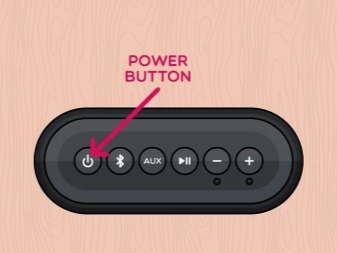

전화기가 스피커를 찾지 못하면 무선 어댑터가 작동하는지 확인하십시오.시작하려면 대부분의 모델에서 해당 버튼을 누르고 몇 초 동안 누르고 있어야 합니다.
깜박이는 표시등이 사용자에게 가젯이 페어링할 준비가 되었음을 알려줍니다.

스피커를 삼성 휴대폰에 연결하기
휴대용 스피커를 삼성 브랜드 스마트폰과 쉽게 페어링할 수 있습니다. 초보 사용자라도 특정 순서를 따르면 문제가 발생하지 않습니다.
Samsung Galaxy 모델과 인기 있는 미국 제조업체 JB의 스피커를 사용하여 동기화 프로세스를 고려하십시오.
- 휴대전화의 블루투스 설정으로 이동합니다. 스마트폰이 음향 기기와 페어링(페어링)되었는지 확인해야 합니다. 이렇게 하려면 열이 켜져 있어야 하고 무선 모듈이 활성화되어 있어야 합니다.
- 열 이름을 한 번 클릭합니다. 결과적으로 팝업 메뉴가 활성화됩니다.
- "설정"섹션으로 이동하십시오. 프로필 "전화"를 "멀티미디어"로 변경해야 합니다.
- "연결"(연결)이라는 버튼을 눌러야합니다.
- 녹색 확인 표시가 나타나면 가젯을 사용할 수 있습니다.
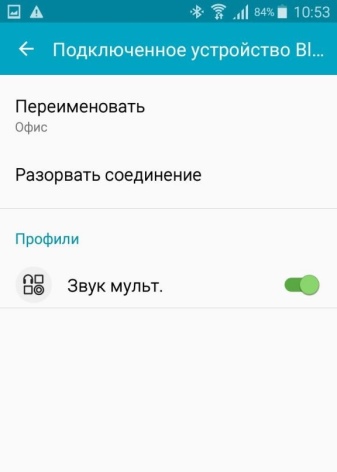
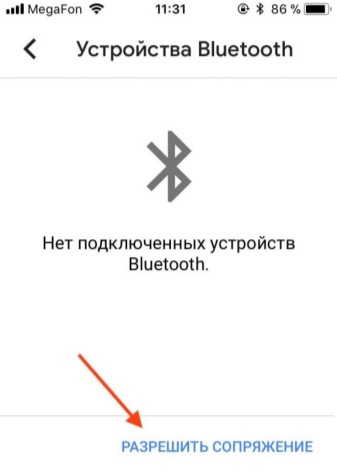
Apple 스마트폰과 동기화
iPhone 사용자는 종종 휴대 전화에 휴대용 스피커를 연결합니다. 작업은 다음 계획에 따라 수행됩니다.
- 스피커를 켜고 페어링 모드로 전환합니다.
- 휴대전화의 '설정' 섹션으로 이동합니다. 블루투스를 선택하고 슬라이더를 오른쪽으로 움직여 기능을 활성화하세요.
- 몇 초 후 근처에 있고 페어링할 준비가 된 가젯 목록이 나타납니다. 목록에서 필요한 열 이름을 선택하고 클릭합니다.
- 이제 새 하드웨어를 통해 사운드가 재생됩니다.

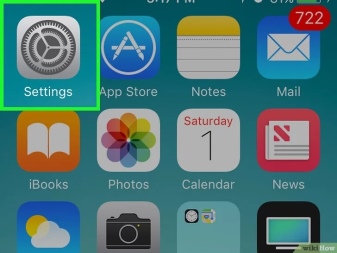
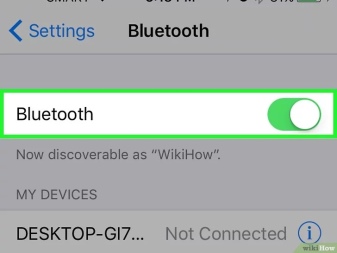
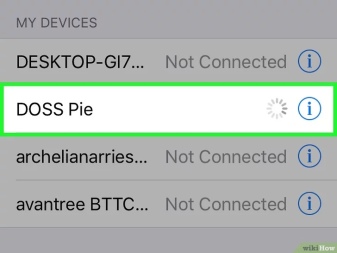
노트북에서 스피커에 연결하는 방법은 무엇입니까?
실용 및 모바일 스피커는 종종 스마트 폰뿐만 아니라 노트북으로.연결하기 전에 필요한 Bluetooth 모듈이 컴퓨터 장치에 내장되어 있는지 확인하십시오.. 노트북의 기술 사양에서 정보를 찾을 수 있습니다.
또한 바로 가기 키가 있는지 확인해야 합니다. 제조업체는 특수 기호로 지정합니다.
없는 경우 다음을 수행해야 합니다.
- 명령줄을 실행합니다. 이 작업은 Win + R 키를 사용하여 수행됩니다. 열리는 메뉴에서 devmgmt 명령을 등록해야 합니다. MSC.
- 두 번째 옵션은 "제어판"을 열고 "장치 관리자"라는 섹션으로 이동하는 것입니다. 여기에서 모듈의 가용성에 대한 정보를 찾을 수 있을 뿐만 아니라 필요한 경우 모듈을 활성화 또는 비활성화할 수 있습니다.
- 열리는 창에서 무선 스피커를 랩톱에 연결하려면 이 항목을 마우스 왼쪽 버튼으로 두 번 클릭합니다.
- 속성 섹션에서 모듈을 활성화합니다. 트레이에 새 아이콘이 나타납니다.
- 나타나는 아이콘을 마우스 오른쪽 버튼으로 클릭하고 "장치 추가"를 선택합니다. 그런 다음 페어링에 적합한 가제트를 검색합니다.
- 검색이 끝나자 마자 열 이름을 클릭해야 컴퓨터에 연결됩니다.
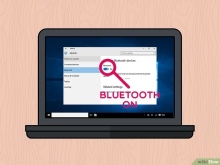
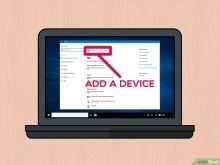
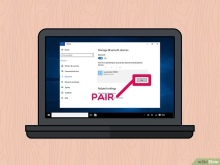
참고: 설명된 그림은 일반화한 것으로 노트북 또는 스피커 모델에 따라 연결 과정이 다를 수 있습니다. 문제가 있는 경우 사용 설명서를 주의 깊게 읽으십시오.
가능한 어려움
음향을 연결할 때 사용자는 특정 문제에 직면할 수 있습니다.
- 스마트폰이 방전되어 칼럼이 보이지 않을 수 있습니다. 무선 스피커는 전선 없이 작동하지만 주기적으로 충전해야 합니다.
- 주의하여 두 장치에서 Bluetooth 모듈의 활동을 확인하십시오. 페어링하려면 활성 상태여야 합니다.
- 경우에 따라 새 전화로 다른 장치와 페어링된 스피커는 연결할 수 없습니다. 음악 가젯을 활성화하려면 전원 키를 누르고 해당 표시등이 켜질 때까지 기다려야 합니다. 그런 다음 스마트 폰 화면에 코드 0000을 입력해야하는 창이 나타납니다. 이 조합은 표준입니다.
- 새 칼럼을 사용할 때 손에 넘어질 가능성을 배제하지 마십시오. 결함이 있는 장비. 다른 휴대폰에서 확인하세요. 고장난 음향은 보증이 적용되는 매장이나 서비스 센터에 수리를 의뢰해야 합니다.
- 음악 재생 중 신호가 끊기고 외부 소리가 들리면 신호가 끊길 수 있습니다. 스피커가 스마트폰에서 멀리 떨어져 있습니다.. 거리를 줄이고 장비를 다시 확인하십시오.


스피커와 노트북을 연결할 수 없으면 어떻게 해야 하나요?
- 첫 번째 단계는 컴퓨터에 무선 모듈이 있는지와 연결 프로세스 중 해당 활동을 확인하는 것입니다.
- 스마트폰과 마찬가지로 최적의 작동 거리를 유지해야 합니다.
- 또한 그 이유는 오래된 드라이버 일 수 있습니다. 추가 장비를 작동하려면 특수 소프트웨어가 필요합니다. 프로그램을 업데이트하려면 "제어판"을 열고 "장치 관리자"로 이동하여 필요한 장비를 선택하고 마우스 왼쪽 버튼으로 두 번 클릭하고 "드라이버" 탭을 열고 "업데이트"를 선택해야 합니다. . 컴퓨터가 인터넷에서 드라이버를 다운로드합니다.
- 경우에 따라 컴퓨터의 전원이 Bluetooth를 통해 연결된 음향의 원활한 작동을 위해 충분하지 않을 수 있습니다.

참고: 내장된 이퀄라이저를 사용하여 스마트폰에서 나오는 소리를 사용자 지정할 수 있습니다.
컴퓨터에 사용되는 운영 체제에는 사운드 조정을 위한 내장 프로그램도 있습니다. 음악이 시끄럽다면 볼륨을 낮추십시오.
스피커를 노트북에 연결하는 방법에 대한 자세한 내용은 다음 비디오를 참조하십시오.













댓글이 성공적으로 전송되었습니다.